Come aggiungere spazi dopo le virgole in Excel?
Aggiungere spazi dopo le virgole in Excel è un'operazione comune, soprattutto quando si lavora con dati di testo che devono essere formattati per migliorarne la leggibilità o la coerenza. Questa guida ti illustrerà vari metodi per raggiungere questo obiettivo.
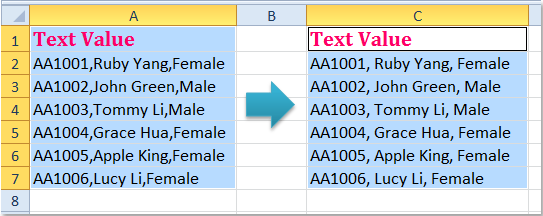
Aggiungi spazi dopo le virgole con una formula
Aggiungi spazi dopo le virgole con Kutools per Excel
Aggiungi spazi dopo le virgole con la funzione Trova e Sostituisci
Aggiungi spazi dopo le virgole con una formula
Per aggiungere spazi dopo le virgole nel tuo foglio di lavoro, puoi applicare la seguente formula semplice, procedi come segue:
Accanto ai tuoi dati, inserisci questa formula, quindi trascina la maniglia di riempimento sulle celle a cui desideri applicare questa formula, e tutte le stringhe di testo avranno uno spazio inserito dopo ogni virgola, vedi screenshot:
=TRIM(SUBSTITUTE(A2,",",", "))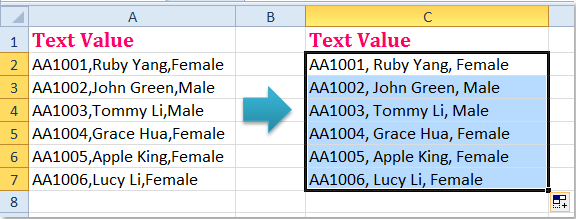
- SOSTITUISCI(A2, ",", ", "): La funzione SOSTITUISCI sostituisce ogni virgola , nel testo della cella A2 con una virgola seguita da uno spazio.
- RIM(...): La funzione RIMUOVI elimina eventuali spazi extra dal testo, mantenendo solo spazi singoli tra le parole o dopo le virgole, e rimuovendo gli spazi iniziali o finali.
Aggiungi spazi dopo le virgole con Kutools per Excel
Con Kutools per Excel, aggiungere spazi dopo le virgole è un compito rapido e semplice. Con la sua intuitiva funzione "Aggiungi testo", puoi facilmente inserire spazi dopo le virgole in pochi clic, senza bisogno di formule complesse o codifica!
Dopo aver installato Kutools per Excel, fai clic su "Kutools" > "Testo" > "Aggiungi testo" per accedere alla finestra di dialogo "Aggiungi testo".
Nella finestra di dialogo "Aggiungi testo", imposta le seguenti operazioni:
- Digita uno spazio nella casella di testo;
- Seleziona l'opzione "Dopo il testo specificato" e digita una virgola.
- Fai clic sul pulsante OK.

Risultato: Kutools formatta istantaneamente il tuo testo aggiungendo spazi dopo le virgole, vedi screenshot: 
Aggiungi spazi dopo le virgole con la funzione Trova e Sostituisci
In Excel, puoi anche utilizzare la funzione Trova e Sostituisci per sostituire la virgola con virgola + spazio, puoi procedere come segue:
1. Seleziona l'intervallo di dati in cui desideri aggiungere spazi dopo le virgole.
2. Quindi fai clic su "Home" > "Trova e seleziona" > "Sostituisci" oppure puoi premere i tasti "Ctrl + H" per aprire la finestra di dialogo "Trova e sostituisci".
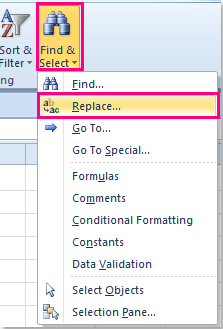
3. Nella finestra di dialogo "Trova e sostituisci" aperta, inserisci una virgola nella casella di testo "Trova cosa", e digita una virgola e uno spazio nella casella di testo "Sostituisci con", vedi screenshot:
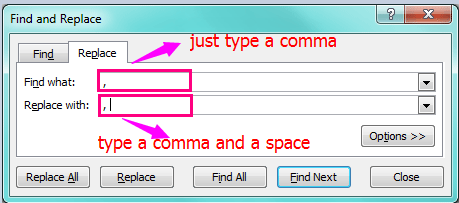
4. Quindi fai clic sul pulsante "Sostituisci tutto", gli spazi saranno stati inseriti dopo le virgole.
Aggiungere spazi dopo le virgole in Excel è un'operazione semplice ma essenziale per migliorare la leggibilità e la coerenza dei tuoi dati. Che tu preferisca utilizzare formule per una soluzione rapida e dinamica, sfruttare l'utile Kutools per Excel per l'elaborazione in blocco, o utilizzare la funzione Trova e Sostituisci per semplici modifiche manuali, c'è un metodo adatto a ogni esigenza. Se sei interessato a scoprire altri suggerimenti e trucchi di Excel, il nostro sito web offre migliaia di tutorial per aiutarti a padroneggiare Excel.
Articolo correlato:
Come inserire spazi prima delle lettere maiuscole in Excel?
I migliori strumenti per la produttività in Office
Potenzia le tue competenze in Excel con Kutools per Excel e sperimenta un'efficienza mai vista prima. Kutools per Excel offre oltre300 funzionalità avanzate per aumentare la produttività e farti risparmiare tempo. Clicca qui per ottenere la funzione di cui hai più bisogno...
Office Tab porta le schede su Office e rende il tuo lavoro molto più semplice
- Abilita la modifica e lettura a schede in Word, Excel, PowerPoint, Publisher, Access, Visio e Project.
- Apri e crea più documenti in nuove schede della stessa finestra invece che in nuove finestre.
- Aumenta la produttività del50% e riduce centinaia di clic del mouse ogni giorno!
Tutti gli add-in Kutools. Un solo programma di installazione
La suite Kutools for Office include add-in per Excel, Word, Outlook & PowerPoint più Office Tab Pro, ideale per i team che lavorano su più app di Office.
- Suite tutto-in-uno — Add-in per Excel, Word, Outlook & PowerPoint + Office Tab Pro
- Un solo programma di installazione, una sola licenza — configurazione in pochi minuti (pronto per MSI)
- Funzionano meglio insieme — produttività ottimizzata su tutte le app Office
- Prova completa30 giorni — nessuna registrazione, nessuna carta di credito
- Massimo risparmio — costa meno rispetto all’acquisto singolo degli add-in
